ブログの女の子を作る #3 髪の毛【Blender】
前回の記事で「顔と耳」ができました。
次は「髪の毛」を作ります。
前髪とツインテールをどうするかがポイントですね。
目次
参考にさせて頂いたサイト
今回のモデリングで参考にさせて頂いたサイトです。
- 「小咲南緒」様の動画
「カーブ(パス)」を使う方法を紹介されています。前髪とツインテールはこの方法で作成しました。 - 「ひいらぎP」様の記事
後ろ髪の「毛束の集まり」部分をこの方法で作成しました。In MMD Life:ブロマガ - ニコニコチャンネル1 PocketBlenderでモデリング(髪3):In MMD Lifehttps://ch.nicovideo.jp/hiiragik/blomaga/ar302819後頭部の髪を作る前に、残ってた耳を頭部につけます。 まず耳の部分に穴を開けます。 耳を頭部のオブジェクトへ統合します。 ...
ありがとうございました!
(1) 前髪を作る
まずは前髪を作っていきます。
髪の毛は難しい
前回は「髪の毛のモデリング」で非常に苦労しました。
メッシュの平面を使ったんですが、髪の流れを表現するのが難しく、頂点の調整に時間がかかってました。同じ方法で前髪やツインテールを作るのはとても大変そうです。
ネットで髪のモデリング方法を探してみると、手法はいろいろあるようです。
「Bevel Curve Tools」アドオンも使ってみましたが、操作方法がいまいち分かりません。慣れると自由な形状で髪の毛ができそうなんですけどね。
カーブ(パス)を使う
小咲南緒様の動画を見てみると、オブジェクトの「カーブ」を使われていました。機能は少な目かも知れませんが、まず作ってみるにはちょうど良さそうです。
カーブには何種類かあるようですが、私も「ベジエ」ではなく「パス」の方が使いやすかったのでこちらで。
毛束の中心を決めて、そこから髪の毛を生やします。
2本目以降は、Shift+Dキーで「オブジェクトの複製」、そのまま毛束の中心がズレないように「回転」、そしてサイズと曲がりを調整します。
生えている箇所を同じにすることで、自然な流れになるらしい。ここ大事ですね。
三面図のイラストでは、髪の先がまっすぐになってましたので、編集モードで毛先の半径を大きくしておきます。
本当は水平にしたかったんですが、方法が分からなかったので斜めになってます。
「カーブを押し出し移動」すると、水平っぽくできないことも無いんですが、毛先がいびつになったので止めました。メッシュ化すると頂点を自由に変更できるので、そこで修正するのが良さそうです。
髪の毛を増やす
三面図を見つつ、髪の毛を増やしていきます。
中心はズレないように。
下からも確認しつつ、角度を調整していきます。
これで前髪ができました。
横の髪を作る
横の髪も方法は同じ。
前髪より長いので、頂点数は増やしておきましょう。
根本の位置は「前髪の根本」からずらしてます。
こうすることで、前髪の根本を覆うように配置できます。
側面図でもそんな感じに描かれてますね。
前髪ができました!
女の子っぽくなってきた!
(2) 後ろ髪を作る
そして後ろ髪。
ツインテールの根本をどうすれば良いか困ってた時に見つけたのが「ひいらぎP様の記事」です。本当に助かりました。
UV球を使う
そんな方法があったんですね。
これなら後頭部を滑らかにしつつ、根本を表現できそうです。
球の頂点を「ツインテールの根本」に合わせ、「ミラー」モディファイアーを設定します。
髪の毛らしく調整する
余分なメッシュを削除。
頭のてっぺん部分を少しへこませます。
そしてスジを入れると、毛束の流れが表現できました!
この方法はスゴイですね。とても髪の毛っぽい。
刈り上げを直す
と思ったら、すごい刈り上げでした。
UV球のメッシュを押し出して、うなじ部分となじませておきます。
これで大丈夫。
(3) ツインテールを作る
根本ができたので、やっとツインテールを生やせます。
長いカーブでツインテールを作る
頂点を増やしたカーブを根本に配置します。
前髪の時は、「オブジェクトデータプロパティ – シェイプ – フィルモード」が「ハーフ」でしたが、ツインテールは「フル」を使います。これで、髪の毛をねじっても問題ありません。ちなみにねじるのは「傾き」を使いました。
前髪と同じく、根本がズレないよう注意しながら、オブジェクトを複製しつつ回転。
いろんな角度から見て調整します。
細かい毛先も作る
短くて細いカーブを使って、毛先を増やすと自然に見えるっぽい。
後ろからみるとこんな感じです。
これで完成です!
まとめ
前髪とツインテールができました!
前回は苦労しましたが、今回はカーブを使うことで楽しく髪の毛を生やせましたよ。
オブジェクトをねじれたので、ツインテールも作りやすかった。
やはり髪の毛があると良いですね。
次は「目」を作ります。
コメント
トラックバックは利用できません。
コメント (0)









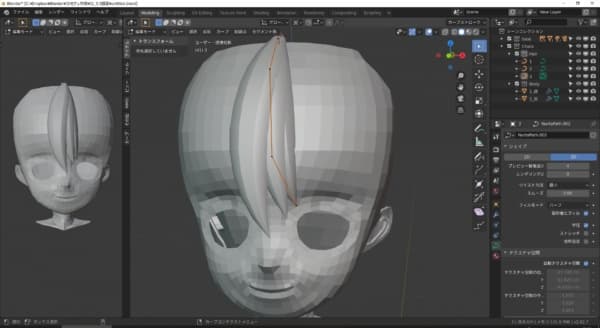
































この記事へのコメントはありません。